Si të shikoni paraprakisht dokumentin tuaj Word 2013 përpara printimit

Zbuloni se si të shikoni paraprakisht dokumentin tuaj Word 2013 përpara printimit për të shmangur surprizat e pakëndshme.
Çdo përdorues Mac ka nevojë për një sërë trukesh në grafikun e Excel-it për t'u bërë përshtypje miqve dhe për të frikësuar armiqtë e tyre. Këtu, ju zbuloni se si t'i bëni tabelat të rrotullohen dhe të luani të vdekur. Ju gjithashtu zbuloni se si të dekoroni një grafik me një figurë, të shfaqni të dhënat e fletës së punës së bashku me një grafik dhe të vendosni një vijë trendi në një grafik.
Një fotografi duket shumë e bukur në zonën e komplotit të një grafiku - veçanërisht një grafik kolone. Nëse keni një fotografi në kompjuterin tuaj që do të shërbente mirë për të dekoruar një tabelë, ju inkurajojmë të filloni të dekoroni. Ndiqni këto hapa për të vendosur një fotografi në zonën e komplotit të një grafiku:
Zgjidhni grafikun tuaj.
Në skedën Format, hapni listën rënëse të Zgjedhjes aktuale dhe zgjidhni Zonën e Komplotit.
Hapni listën rënëse në butonin Mbush dhe zgjidhni Efektet e Plotësimit në listën rënëse.
Ju shikoni kutinë e dialogut Format Plot Area.
Shkoni te skeda e figurës së strukturës.
Klikoni butonin Zgjidhni foto.
Hapet kutia e dialogut Zgjidhni një figurë.
Gjeni foton që ju nevojitet dhe zgjidhni atë.
Përpiquni të zgjidhni një foto me ngjyrë të çelur që do të shërbejë si sfond.
Klikoni butonin Fut.
Ju ktheheni në kutinë e dialogut të zonës Format Plot.
Klikoni butonin OK.
Fotografia zbret në grafikun tuaj. Ndërsa fotografia është ende e zgjedhur, eksperimentoni duke zvarritur rrëshqitësin Transparency në skedën Format. Ndryshimi i cilësimit të transparencës e zhvendos figurën më afër sfondit të grafikut.

Përdorimi i një fotografie si sfond i një grafiku.
Shfaqja e të dhënave të fletës së punës të përdorura për të prodhuar një grafik është njësoj si t'u tregosh policëve ID-në tënde Kjo dëshmon se je gjëja e vërtetë. Kjo e bën grafikun tuaj më autentik. Nëse e juaja është një grafik i thjeshtë byrek ose grafik tjetër që nuk është krijuar me një sasi të madhe të dhënash të papërpunuara, mund t'i shfaqni të dhënat krahas grafikut tuaj në një tabelë të dhënash. Kushdo që e sheh tabelën e di që nuk po tallesh ose nuk po mashtron numrat.
Zgjidhni grafikun tuaj dhe përdorni një nga këto teknika.
Ndiqni këto hapa për të vendosur një tabelë me të dhënat e papërpunuara poshtë grafikut tuaj:
Zgjidhni grafikun.
Shkoni te skeda e paraqitjes së grafikut.
Klikoni butonin Tabela e të dhënave dhe zgjidhni një opsion "Tabela e të dhënave" në listën rënëse.
Për të formatuar një tabelë të dhënash, shkoni te skeda Format dhe klikoni të dhënat e tabelës në grafik. Ju shihni kutinë e dialogut Formati i tabelës së të dhënave, ku mund të mbushni tabelën me ngjyra dhe të zgjidhni ngjyrat për rreshtat në tabelë.
Sidomos në grafikët e kolonave, një linjë trendi mund t'i ndihmojë shikuesit të shohin më qartë ndryshimet në të dhëna. Shikuesit mund të shohin, për shembull, se shitjet po rriten ose po zvogëlohen, të ardhurat po rriten ose bien, ose reshjet vjetore po rriten ose zvogëlohen.
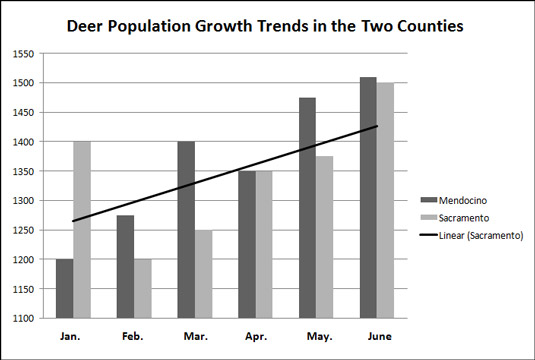
Një linjë trendi i ndihmon shikuesit të njohin ndryshimet në të dhëna.
Ndiqni këto hapa për të vendosur një vijë trendi në një grafik:
Në skedën "Shfaqja e grafikut", hapni listën rënëse "Elementet e grafikut" dhe zgjidhni serinë e të dhënave që dëshironi të nënvizoni me një vijë trendi.
Klikoni butonin Trendline dhe zgjidhni një opsion të linjës së trendit në listën rënëse.
Ju mund të zgjidhni "Opsionet e linjës së prirjes" në listën rënëse për të hapur kutinë e dialogut "Formati i linjës së prirjes" dhe për të zgjedhur lloje shtesë të vijave të prirjes.
Për të ndryshuar pamjen e një linje trendi, kliko me të djathtën mbi të dhe zgjidhni Format Trendline. Në kutinë e dialogut Format Trendline, zgjidhni ngjyrën dhe stilin e linjës.
Për të hequr një vijë trendi nga një grafik, shkoni te skeda e Strukturës së Grafikut, klikoni butonin Trendline dhe zgjidhni No Trendline në listën rënëse.
Zbuloni se si të shikoni paraprakisht dokumentin tuaj Word 2013 përpara printimit për të shmangur surprizat e pakëndshme.
Mëso si të krijoni lista të numëruara automatikisht në Word 2007 duke përdorur butonat List dhe Numërimi në Ribbon. Ndihmoni veten të organizoni informacionin tuaj më mirë.
Mësoni se si të krijoni një tabelë në PowerPoint 2007 me hapa të thjeshtë. Tabelat janë ideale për organizimin e informacionit në mënyrë vizuale.
Mësoni si të dërgoni me email një prezantim në PowerPoint 2007 lehtësisht nëpërmjet këtyre hapave të thjeshtë. Ndani prezantimet me kolegët tuaj në pak minuta.
Ndonjëherë ju nevojitet Outlook 2013 për t'ju kujtuar datat e rëndësishme ose aktivitetet vijuese. Ju mund të përdorni flamuj, për shembull, për t'ju kujtuar të telefononi dikë javën e ardhshme. Mënyra më e mirë për të ndihmuar veten të mbani mend është të shënoni emrin e atij personi në listën e Kontakteve. Një kujtesë do të shfaqet në kalendarin tuaj. Kontaktet nuk janë […]
Çdo aspekt i paraqitjes së një tabele mund të formatohet në Word në Office 2011 për Mac. Ju mund të aplikoni stile që bashkojnë qelizat së bashku për të formuar qeliza më të mëdha, për t'i shkrirë ato, për të ndryshuar ngjyrat e kufirit, për të krijuar hije të qelizave dhe më shumë. Zbatimi i një stili tabele nga Office 2011 për Mac Ribbon Skeda Tabelat e Ribbon […]
Kur përdorni Word në Office 2011 për Mac, mund të aplikoni stilet e tabelave për të ndryshuar pamjen e qelizave. Nëse nuk mund të gjeni një ekzistues që plotëson nevojat tuaja, mund të krijoni stile të reja tabele nga dialogu Style. Merrni këto hapa: Në Word 2011 për Mac, zgjidhni Format→Style. Hapet dialogu Stil. Kliko […]
Kur përdorni Office 2011 për Mac, së shpejti do të zbuloni se Word 2011 mund të hapë faqet e internetit që keni ruajtur nga shfletuesi juaj i uebit. Nëse një faqe interneti përmban një tabelë HTML (HyperText Markup Language), ju mund të përdorni veçoritë e Tabela të Word-it. Mund ta keni më të lehtë të kopjoni vetëm pjesën e tabelës së faqes në internet […]
Edhe pse në të vërtetë nuk mund të krijoni temat tuaja nga e para, Word 2007 ofron shumë tema të integruara që mund t'i modifikoni për t'iu përshtatur nevojave tuaja. Një gamë e gjerë temash ju mundëson të përzieni dhe përputhni fontet, ngjyrat dhe efektet e formatimit të ndryshëm për të krijuar personalizimin tuaj.
Ju mund të modifikoni një temë të integruar ose të personalizuar në Word 2007 për t'iu përshtatur nevojave tuaja. Mund të përzieni dhe përputhni shkronja, ngjyra dhe efekte të ndryshme për të krijuar pamjen që dëshironi.






